Assalamu’alaikum
wr.wb
Pada
kesempatan kali ini saya akan memberikan tutorial/cara menggabungkan 2 photo
dengan photoshop.Seperti gambar dibawah ini.
1.Siapkan dua foto yang akan digabungkan.Foto pertama untuk background dan foto kedua adalah foto diri kita atau gambar yang diletakkan.
2.Pindahkan foto diri kita ke foto yang akan dijadikan background.Untuk memudahkan menghapus background foto yang akan dipindahkan,saya menggunakan magic eraser tool.Lalu pindahkan foto dengan menggunakan move tool lalu sesuaikan ukuran foto dengan menggunakan edit free transform(ctrl+t)
Setelah ukuran sesuai,klik apply.Jika sudah digabungkan maka akan tampak seperti pada gambar dibawah ini.(Background foto sudah dihapus menggunakan magic eraser tool)
3.Setelah itu klik channel pada bagian kanan bawah.
4.Pilih warna yang dominan pada foto.
Setelah itu klik channel as selection
Lalu klik RGB pada kolom channel
5.Lalu pilih kolom layers yang ada disebelah channel
Lalu klik add layer mask atau bisa langsung mengklik simbol yang ada dibawah.Setelah itu,foto akan berubah menjadi tidak jelas seperti dibawah ini.
6.Klik brush tool untuk menjelaskan gambar tadi.jika pada foto asli masih ada background,jangan sampai backgroundnya terlihat.Jelaskan saja objek atau orangnya.
Jika ingin menjelaskan gambar maka diatur dengan warna putih
Jika ingin menghilangkan atau menghapus menggunakan warna hitam.
Zoom foto tersebut agar terlihat rapi
7.Selesai
Semoga bermanfaat
Sekian terimakasih













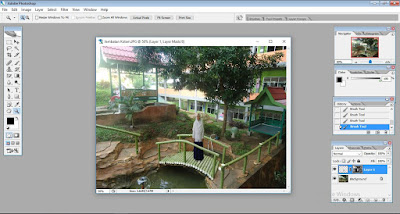
Tidak ada komentar:
Posting Komentar